お気に入りのオンラインサービスが利用できなくなったときに来る深い失望を感じたことはありますか? Googleは、お気に入りのツールのサポートを一時停止またはキャンセルして、あなたの人生を台無しにしたことがありますか?グーグルが残酷な愛人になる可能性があるのは事実です。グーグルが与えるもの、グーグルが奪うことができることを私たちは皆知っているからです。
Googleカレンダーに天気を追加するのは、カレンダー設定。 Googleがこの機能を削除した理由は謎のままですが、希望は失われません。 GCalに気象情報を表示する方法はまだいくつかあります。
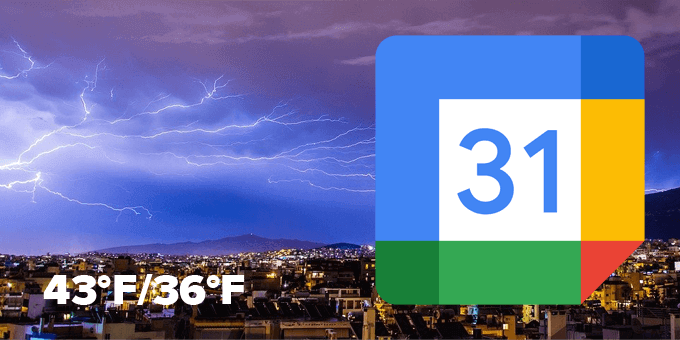
Googleカレンダーで購読できる天気カレンダー
Googleに天気を追加する最も簡単な方法カレンダーは、いくつかの利用可能な天気カレンダーの1つ以上を購読することによって行われます。以下の3つの最高の天気カレンダーを切り上げて、それらをGoogleカレンダーに追加する方法を説明します。
アイコン付きの天気予報これは、GCalに天気を追加する最も簡単な方法です。
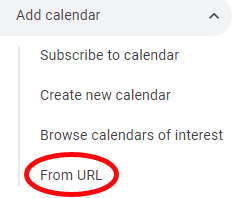
以前はWebCal.fiと呼ばれていたこのサービスは、2種類の無料アカウントと2つのプレミアムオプションを提供します。 「FreeforAll」アカウントには登録は必要ありませんが、設定を変更することはできず、ロケーションベースのカレンダーにアクセスすることもできません。
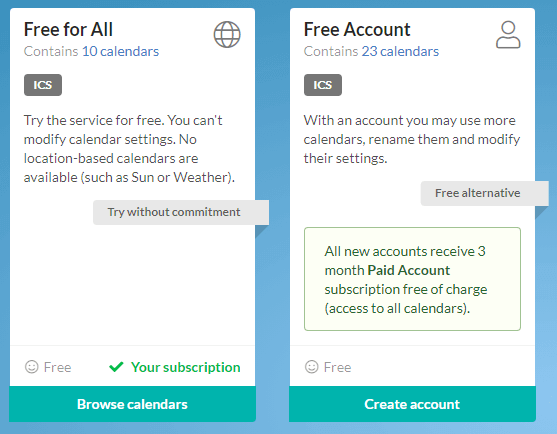
「無料アカウント」では、メールアドレスでアカウントを作成する必要があります。より多くのカレンダーにアクセスできるようになり、カレンダーの名前を変更したり、設定を変更したりできるようになります。特に、「すべての新しいアカウントは、[a] 3か月の有料アカウント サブスクリプションを無料で受け取ります(すべてのカレンダーにアクセスできます)。」
有料アカウントは$ 5.99 /年です。これにより、すべての言語で提供されているすべてのカレンダーにアクセスできます。彼らのウェブサイトは次のように述べています。「データはICS(iCalendar)およびRSS形式で利用できます。無料アカウントからアップグレードしても、カレンダーの設定は保持されます。」
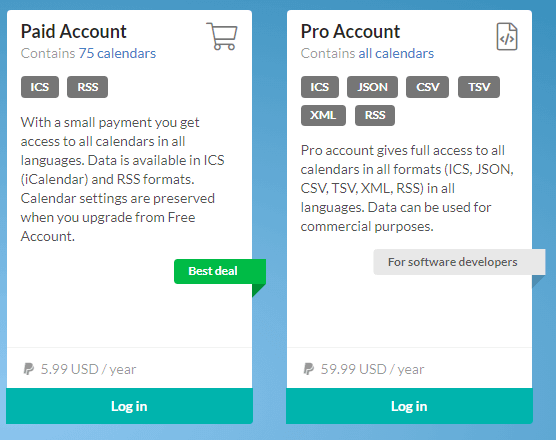
WebCalは、ソフトウェア開発者向けのプロアカウントも提供しています。年間56.99ドルと高額ですが、サブスクライバーは「すべての言語のすべての形式(ICS、JSON、CSV、TSV、SML、RSS)のすべてのカレンダーにフルアクセスできます。データは商用目的で使用できます。」
Googleカレンダーに地域の天気情報を追加するだけであれば、無料のアカウントで問題なく機能します。

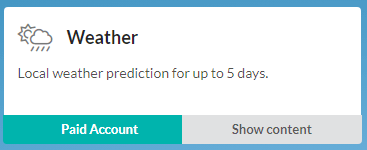
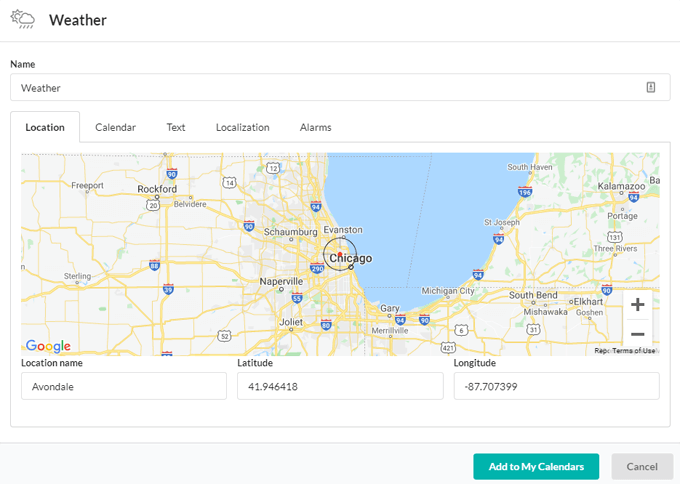
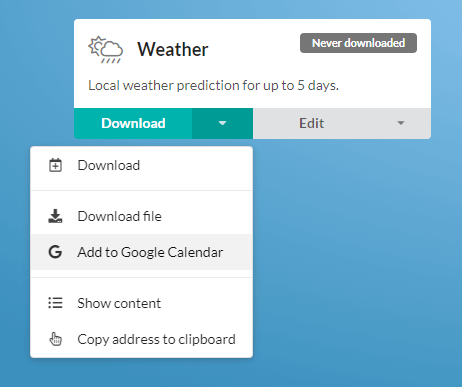

スイスのザンクトガレンに本社を置くMeteomaticsは、 「膨大な量の気象データとの直接的なリアルタイムのやり取り、それらのスライスとダイシング、およびクライアントの要求に答えるために必要な特定のデータのみの配信」を可能にするAPI。 Meteomaticsが提供する無料のツールの1つは、CalendarWeatherです。
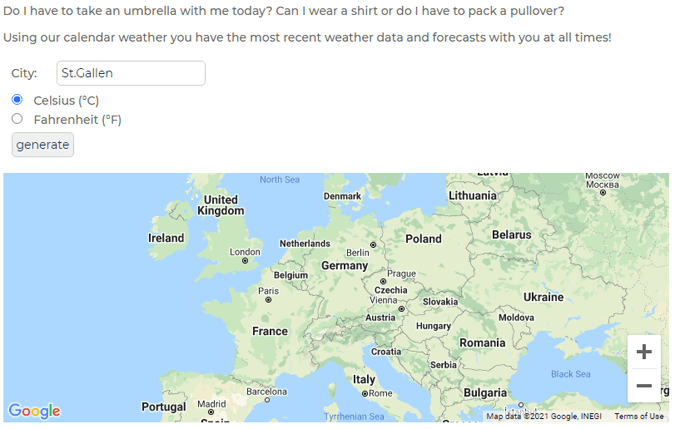
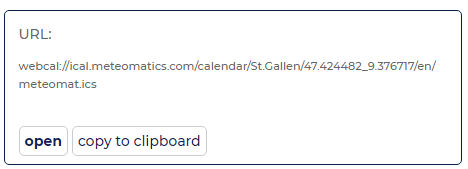
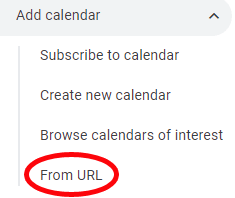

IFTTTを使用してGoogleカレンダーをWeatherUndergroundに接続する
Weather Undergroundは、以前は多くの人に人気がありました。 Googleカレンダーに天気情報を追加します。最初に悪いニュース、次に良いニュース。
残念ながら、Weather Undergroundはしばらく前にiCalサービスを停止したため、上記のサービスのようにURL経由でサブスクライブすることはできません。幸い、もしこれならそれなら を使用してWeatherUndergroundをGoogleカレンダーと統合することはできます。
以下のすべてのアプレットは、Weather Undergroundからデータを取得し、Googleカレンダーに天気情報を追加します。アプレットのタイトルは一目瞭然です。
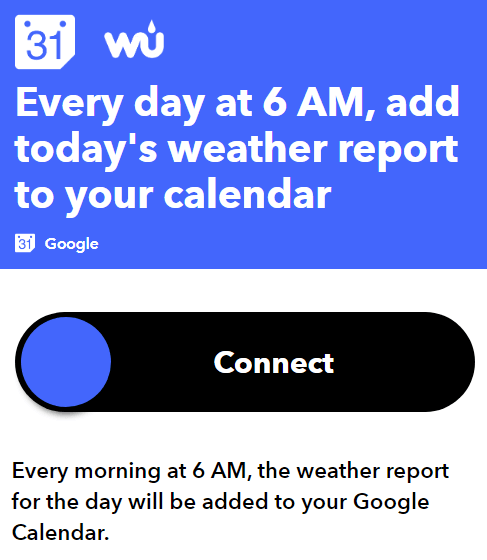
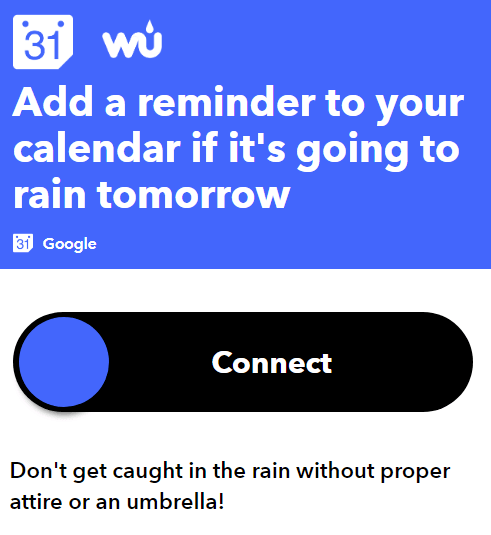
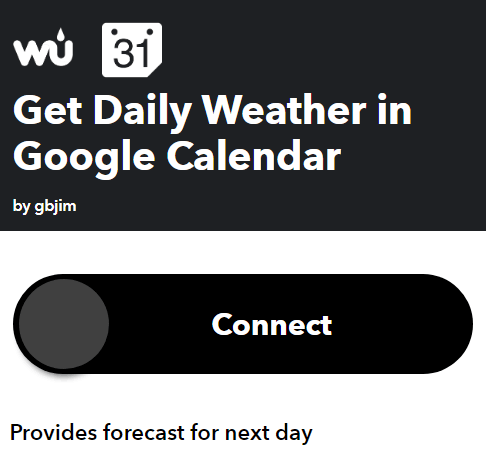
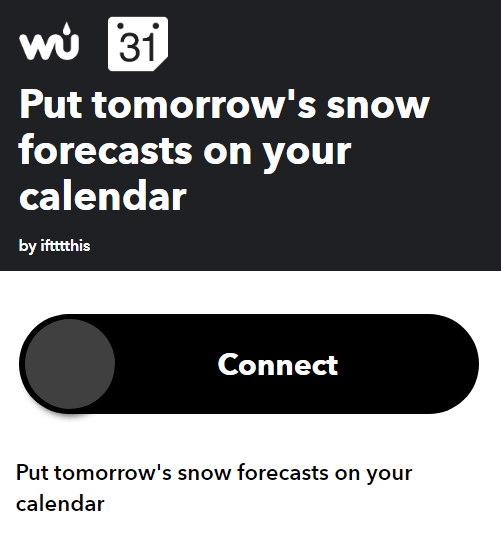
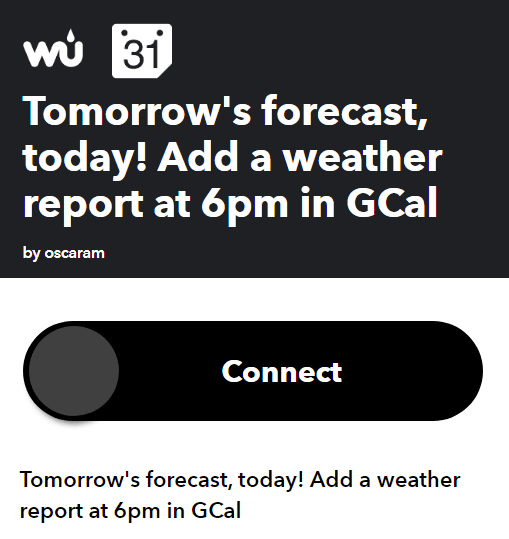
IFTTTアプリレットのインストールと実行については、IFTTTの完全な初心者向けガイド をご覧ください。
Googleカレンダーの使用方法を拡張する
これで完了です。 Googleカレンダーに天気を追加する方法を学びました。次に、GCalをデスクトップに追加します 、GCalをMicrosoftToDoと統合する 、またはGoogleカレンダーをOutlookと同期する 。
トラブルシューティングのヘルプが必要な場合は、Googleカレンダーが同期していない場合の対処方法 をご覧ください。